Win8下如何连接安装虚拟打印机
1、进入WIN8桌面后,按Windows+X键,打开系统菜单,我们从弹出菜单中选择“控制面板”命令:

2、在“控制板面”中点击“查看设备和打印机”:
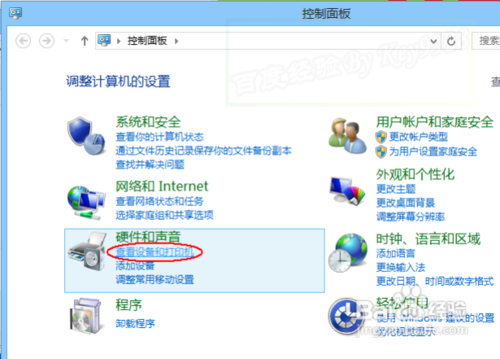
3、点击工具按钮栏的“添加打印机”按钮:
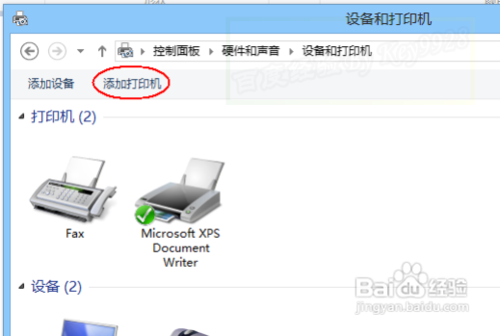
4、在打开的“添加打印机”中点击“我需要的打印机不在列表中”:
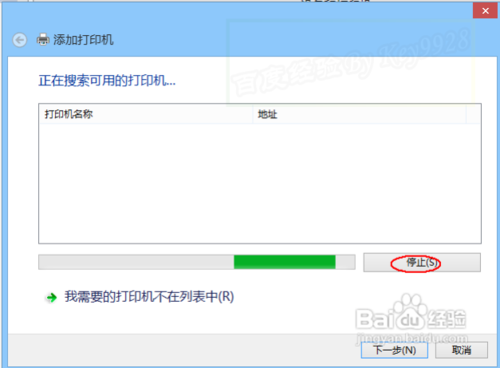
5、选择最下面的“通过手动...”单选项,再点击“下一步”按钮:
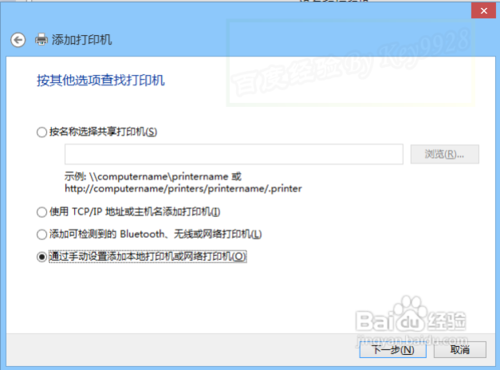
6、选择“创建新端口”,并选择“Local Port”,再点击“下一步”按钮:

7、在“端口名”对话框中输入端口名,点击“确定”按钮:
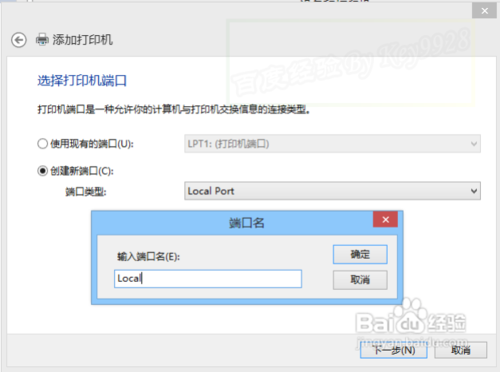
8、从左边选“Microsoft”,在右边的“打印机”中选择你所需要的虚拟打印机,再点击“下一步”按钮:
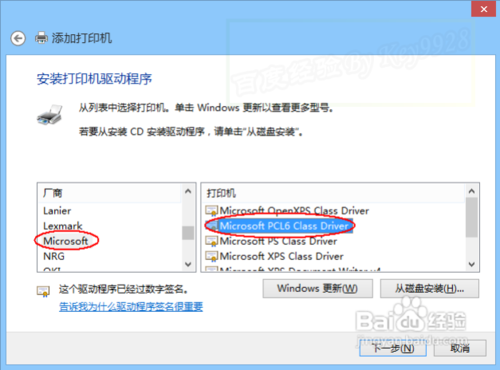
9、接下来给新添加的虚拟打印机设置一个名称,设置好后再点击“下一步”按钮:

10、最后是完成的界面,提示成功添加了,我们可以点击“打印测试页”按钮看看是否添加成功:
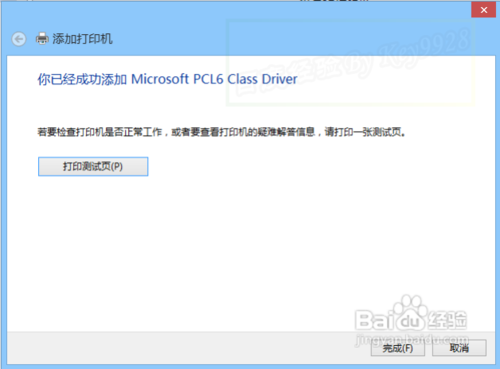
11、如果没有错误则是成功了,当然,也没有什么东西会打印出来的。点击“关闭”按钮,再“完成”按钮即可:

12、返回“设备和打印机”窗口中可以看到成功添加的虚拟打印机:

声明:本网站引用、摘录或转载内容仅供网站访问者交流或参考,不代表本站立场,如存在版权或非法内容,请联系站长删除,联系邮箱:site.kefu@qq.com。
阅读量:138
阅读量:178
阅读量:158
阅读量:105
阅读量:25